1. ABS関数で業務効率化!その仕組みとは
ABS関数は、指定した数値の絶対値を簡単に求める関数です。業務効率化を目的としたデータ処理に最適で、ミスの防止や分析のスピードアップに役立ちます。
構文
ポイント
- 引数:絶対値を求めたい数値やセルを指定します。
- 戻り値:指定した数値の符号を無視した正の値を返します。
2. ABS関数の具体的な使い方と業務効率化例
2-1. 売上データの規模比較
ABS関数を使って、売上データの規模を絶対値で比較する方法を見てみましょう。この方法は、取引のインパクトを評価する際に役立つテクニックです。
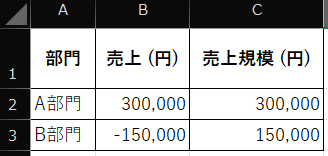
数式
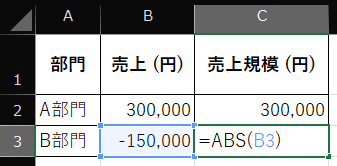
なぜ売上の絶対値が「売上規模」になるのか?
通常、売上はプラスの値で表されますが、マイナス(赤字)になるケースもあります。この場合、売上そのものが赤字でも、「その取引が全体に与えるインパクト」を評価するためには絶対値を使うことが効果的です。
-
例1:返品損失の規模を把握
B部門の「-150,000円」という売上は、返品などで赤字になった取引ですが、その規模を絶対値で見ると「150,000円分のインパクトがあった」と解釈できます。 -
例2:取引量や規模感の比較
プラス・マイナスを問わず、どの部門が大きな影響を与えているかを比較する際に便利です。
補足:注意点
この方法は、会計上の正確な収益計算ではなく、データの規模感やインパクトを評価する目的で使います。正確な損益計算をする際には、このアプローチが適切でない場合もあるため、用途に応じて使い分けましょう。
2-2. 誤差の簡単計算
予定と実績の差を絶対値で計算し、どの程度のズレがあるかをすぐに把握可能です。
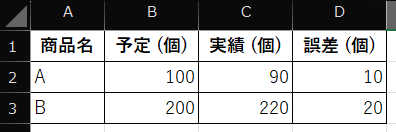
計算式:
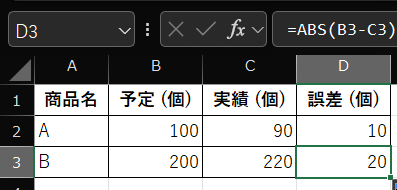
誤差の箇所にABS()を利用しています。
=ABS(B3-C3)
3. 業務効率化を加速する応用例
3-1. 条件付き書式で視覚化
データの絶対値に応じた条件付き書式を適用し、重要な項目を一目で把握できます。 例:差分が10を超える場合、セルを赤色で表示。
手順:
- データを選択。
- 条件付き書式で数式を指定
- フォーマットを設定。
3-2. マクロや自動化と組み合わせ
ABS関数を含む計算式をVBA(マクロ)で自動実行し、大量データの処理を効率化。
4. 悪用例とジョーク:やってはいけない業務効率化
悪用例1:赤字を黒字にして報告?
経理担当がABS関数で赤字を黒字に「変換」。結果、上司に怒られる羽目に…。
「数字はきれいでも、真実は変わりません!」
5. 検索意図に応えるQ&A
「ABS関数で本当に業務が効率化するの?」
- 絶対値を素早く計算することで、データ分析の手間を大幅に削減できます。
「他の関数と組み合わせるメリットは?」
- IF関数やSUMIF関数と組み合わせて複雑な条件を簡単に計算可能。
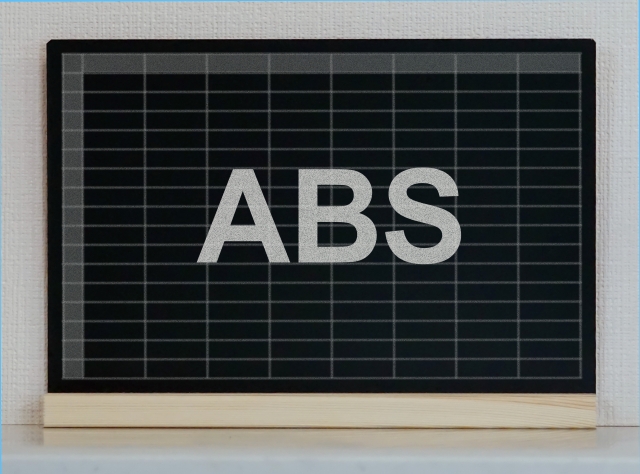
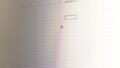

コメント